
BIOS怎么跳过硬盘检测?详解及实用方法
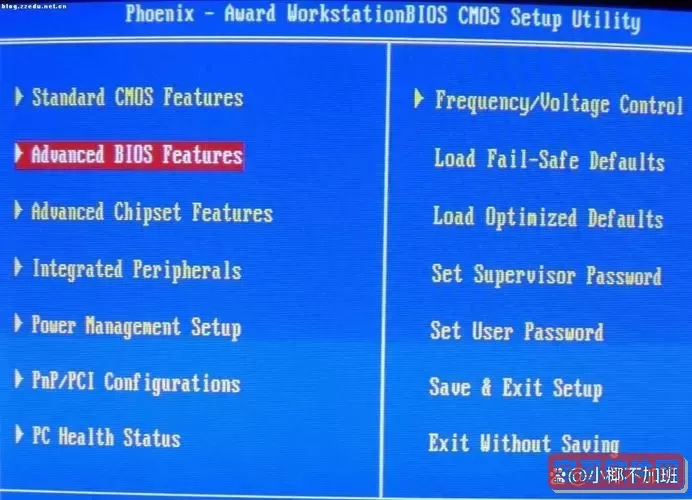
在日常的电脑使用和维修过程中,进入BIOS时常会遇到硬盘检测环节。BIOS会在开机自检(POST)期间检测硬盘的状态,确保硬盘正常工作,才能顺利启动系统。然而,某些情况下硬盘检测会延长开机时间,甚至导致系统无法启动。出于快速开机或排查问题的需求,不少用户希望能够跳过BIOS的硬盘检测步骤。那么,BIOS怎么跳过硬盘检测呢?本文将针对中国地区用户的实际情况,详细介绍相关方法及注意事项。
一、硬盘检测在BIOS中的作用
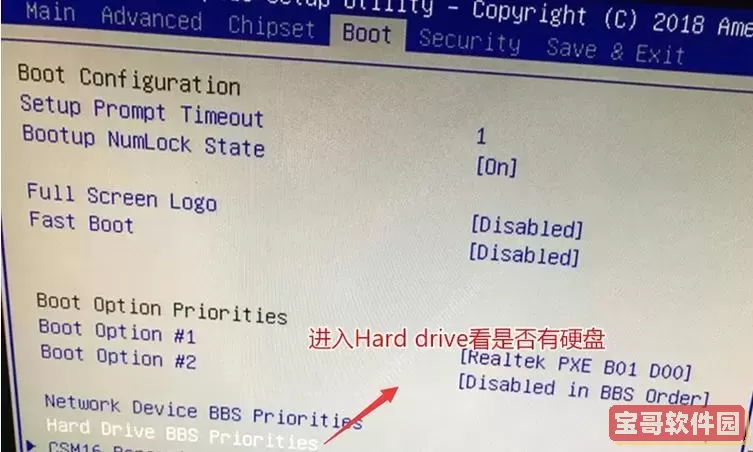
当电脑加电启动时,BIOS会依次检测包括CPU、内存、硬盘、光驱等硬件,确认无异常后方可继续引导操作系统。硬盘检测的过程包括识别硬盘型号、容量、接口类型以及进行基本的读写测试。检测可以提前发现硬盘故障,防止系统因硬盘问题出现蓝屏、卡顿甚至无法启动。
虽然硬盘检测保证了系统的稳定性,但也有缺点。尤其是老旧电脑或硬盘出现异常时,检测时间会显著增加,影响开机体验。此外,部分用户为了快速进入系统,或因调试需要,希望跳过此步骤提高效率。
二、BIOS怎么跳过硬盘检测
实际上,直接跳过BIOS硬盘检测并非所有主板固件都支持,但可以通过以下几种方式实现相似效果:
1. 禁用硬盘自检或快速启动功能
部分主板BIOS设置中含有“Quick Boot”(快速启动)或“Skip HDD Test”(跳过硬盘检测)选项。开启此类选项可跳过或缩短硬盘检测时间。操作步骤一般为:开机按Del或F2进入BIOS设置,找到“Boot”或“Advanced”菜单,找到相关选项后启用,然后保存退出。如无此选项,可参考主板说明书或官网文档。
2. 调整启动顺序,避免无效启动设备检测
有时候硬盘检测延时是因为BIOS试图检测多个启动设备。通过设置仅以硬盘作为第一个启动设备,可减少系统检测其它设备的时间,间接缩短检测过程。
3. 升级BIOS固件
厂商会发布新版BIOS,优化硬盘检测程序,缩短检测时间。通过官网下载最新版本BIOS,按照官方教程进行刷写,可能有效解决检测慢或卡顿问题。
4. 物理断开非必要的硬盘
如果连接了多个硬盘,BIOS会依次检测所有硬盘。可以尝试断开不必要硬盘,只保留主系统盘,缩短检测流程。
三、需要注意的事项
跳过硬盘检测虽然能带来便利,但并非万无一失。有些情况下跳过检测可能隐藏潜在风险:
1. 硬盘故障难以提前发现
跳过检测可能导致硬盘损坏未被及时发现,增加数据丢失风险。
2. 部分主板功能有限
不是所有主板BIOS都支持跳过硬盘检测操作,且不同主板型号设置方法不同。
3. 操作风险
错误修改BIOS设置可能导致系统无法启动,需谨慎操作并做好备份。
4. 主板老旧或硬盘故障引起的问题仍需硬件层面解决
BIOS跳过检测不能解决硬盘本身的物理故障,建议定期检测维护硬盘健康状态。
四、总结
针对中国地区广大普通用户来说,BIOS跳过硬盘检测的核心操作主要是利用主板自带的“快速启动”功能,或调整启动顺序减少无效检测。在操作之前,推荐先了解自己主板型号,查阅对应的说明文档。遇到硬盘故障或检测异常,更应通过硬件检测工具和专业维修手段解决,避免因跳过检测而导致更大损失。
总的来说,跳过硬盘检测是一个方便的快捷方式,但需权衡利弊,合理使用。希望本文对大家理解和操作BIOS跳过硬盘检测有所帮助,有效提升电脑启动体验。